دليل المستخدم
ملاحظات اجتماع الذكاء الاصطناعي
الترجمة الفورية باستخدام ملاحظات الاجتماعات بالذكاء الاصطناعي - التقط كل كلمة وفهمها بسهولة
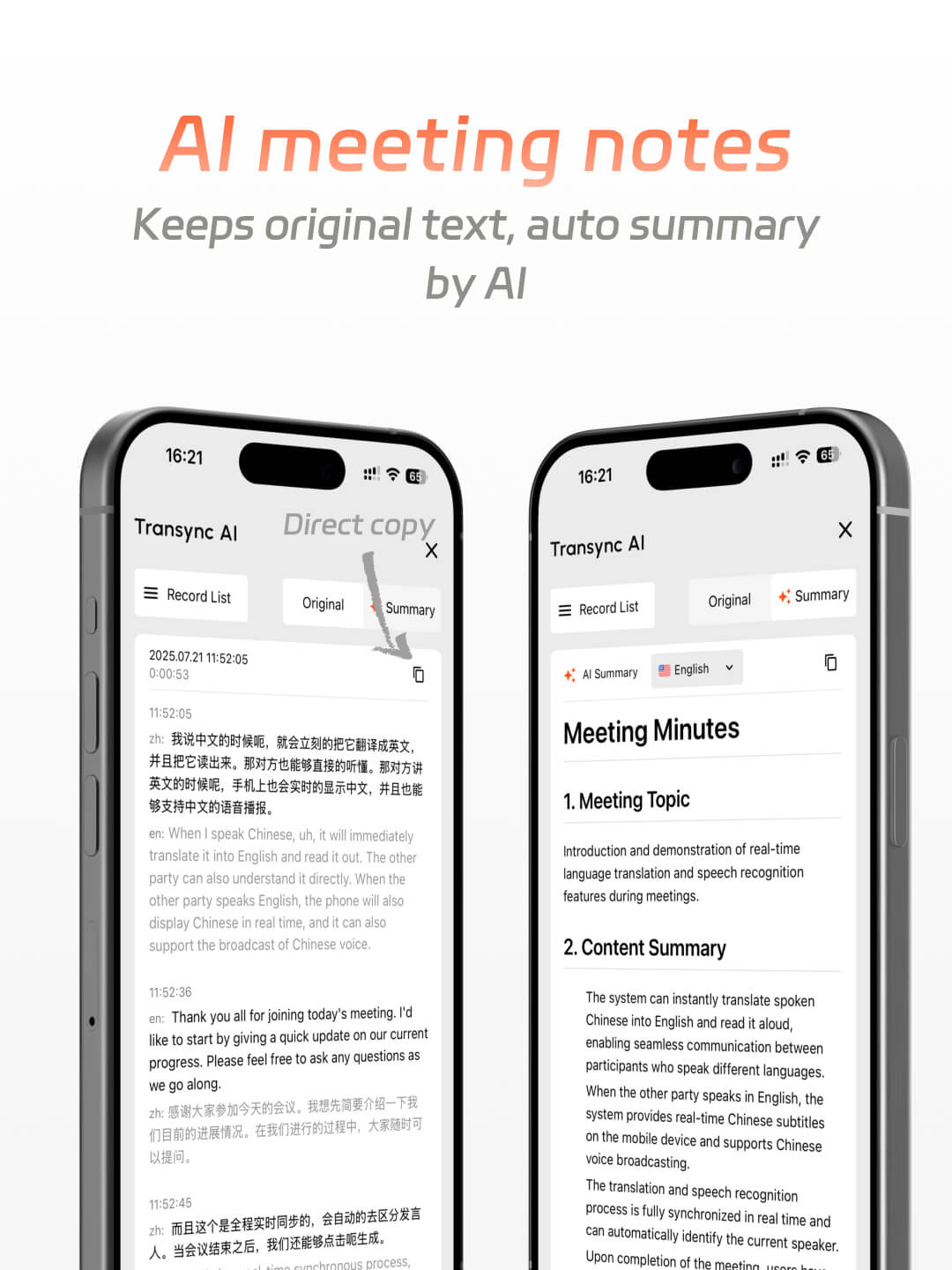
ملاحظات اجتماعات الذكاء الاصطناعي والترجمة
ترجمة سلسة متعددة اللغات وملاحظات اجتماعات ذكية في أداة واحدة
كيف أحصل على ترجمة الذكاء الاصطناعي في الوقت الحقيقي؟
1. قم بتثبيت Transync AI وتسجيل الدخول إليه: ابدأ الترجمة ثنائية اللغة في الوقت الفعلي.
2. استخدم ميكروفون Transync AI وتبديل اللغة لترجمة الاجتماعات.
3. ضبط الخطوط وتمكين تشغيل الصوت: تحسين تجربة الترجمة باستخدام Transync AI.
4. إنشاء ملاحظات اجتماعات الذكاء الاصطناعي وإدارة النصوص متعددة اللغات.
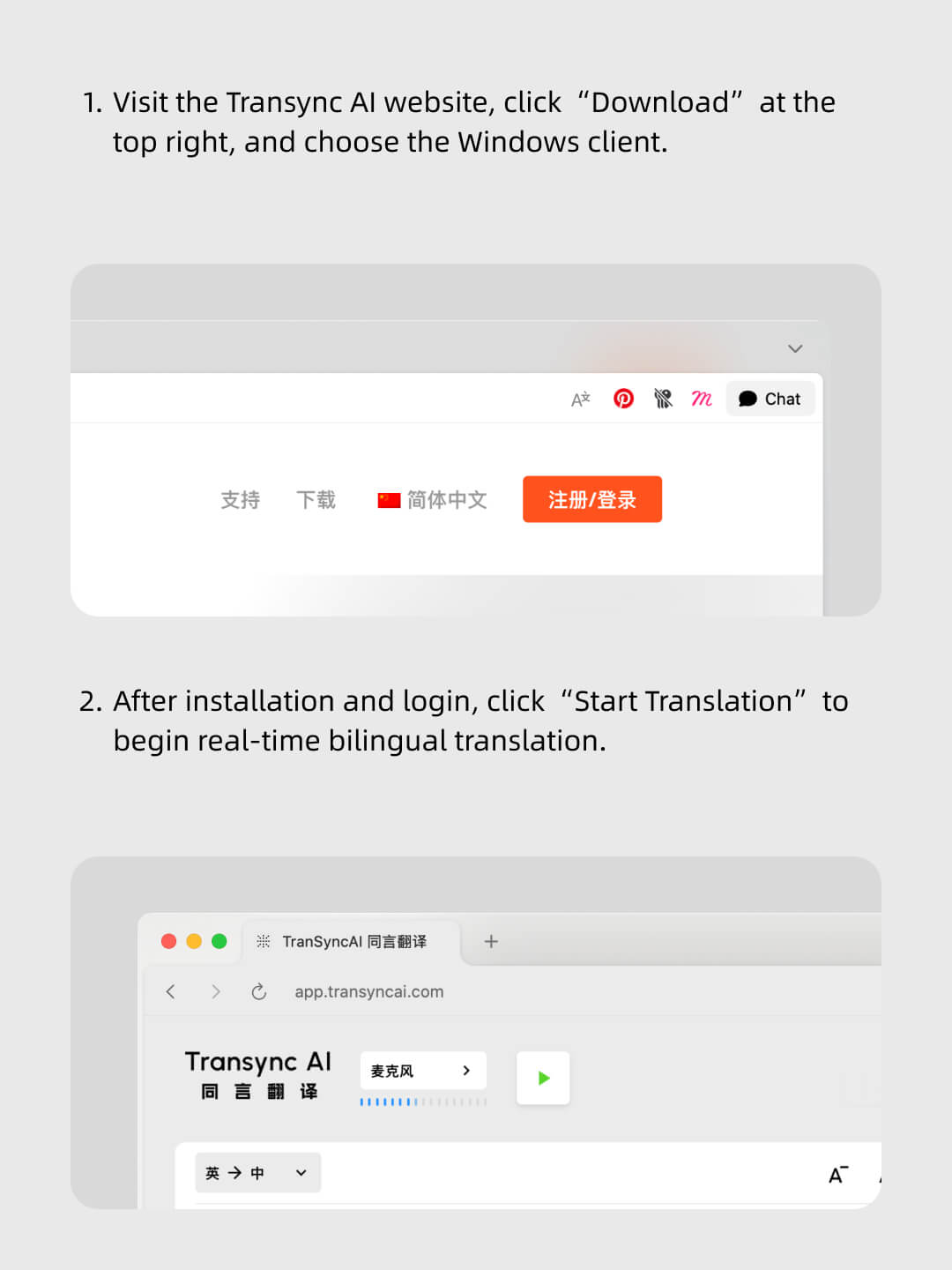
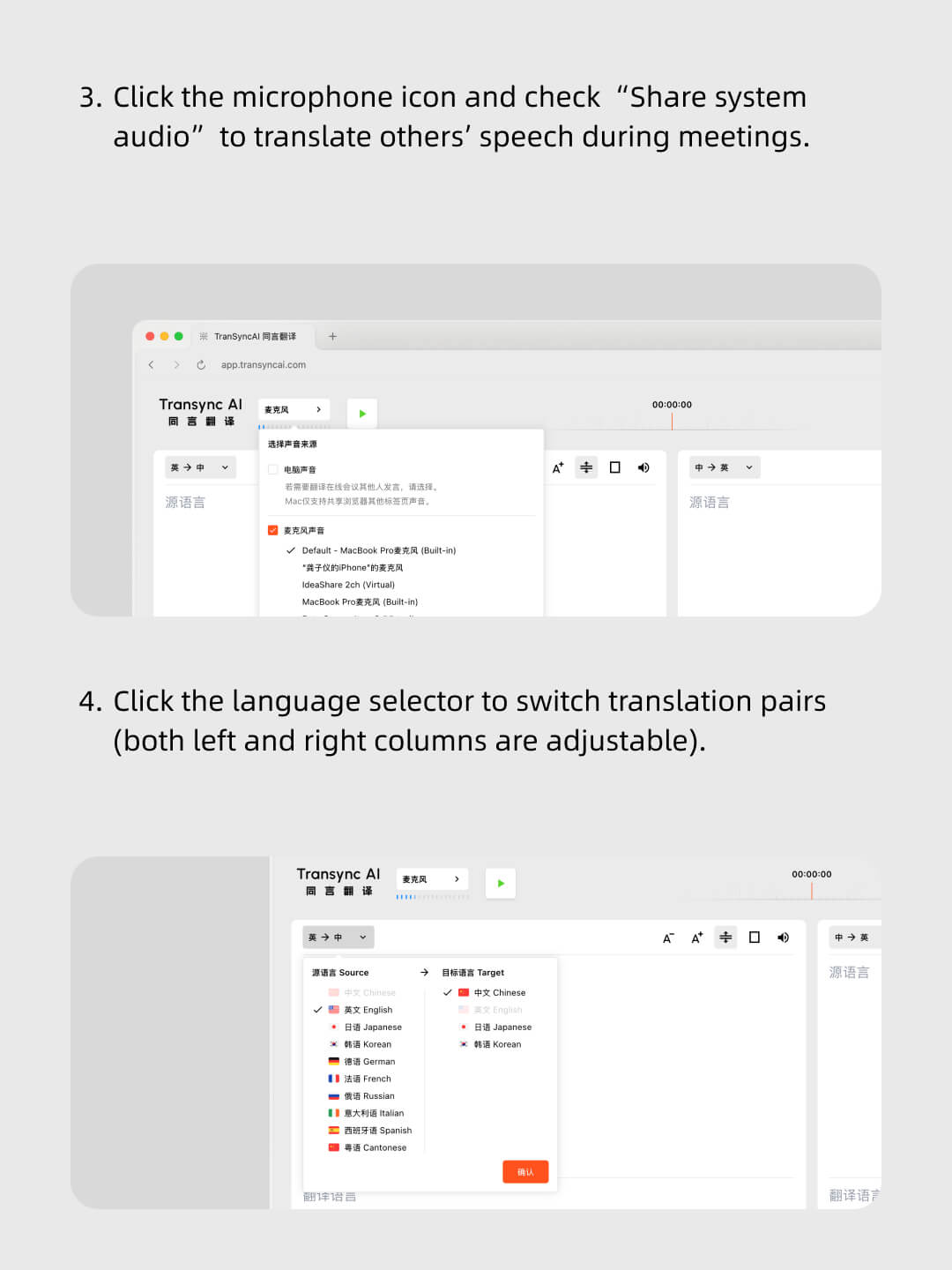
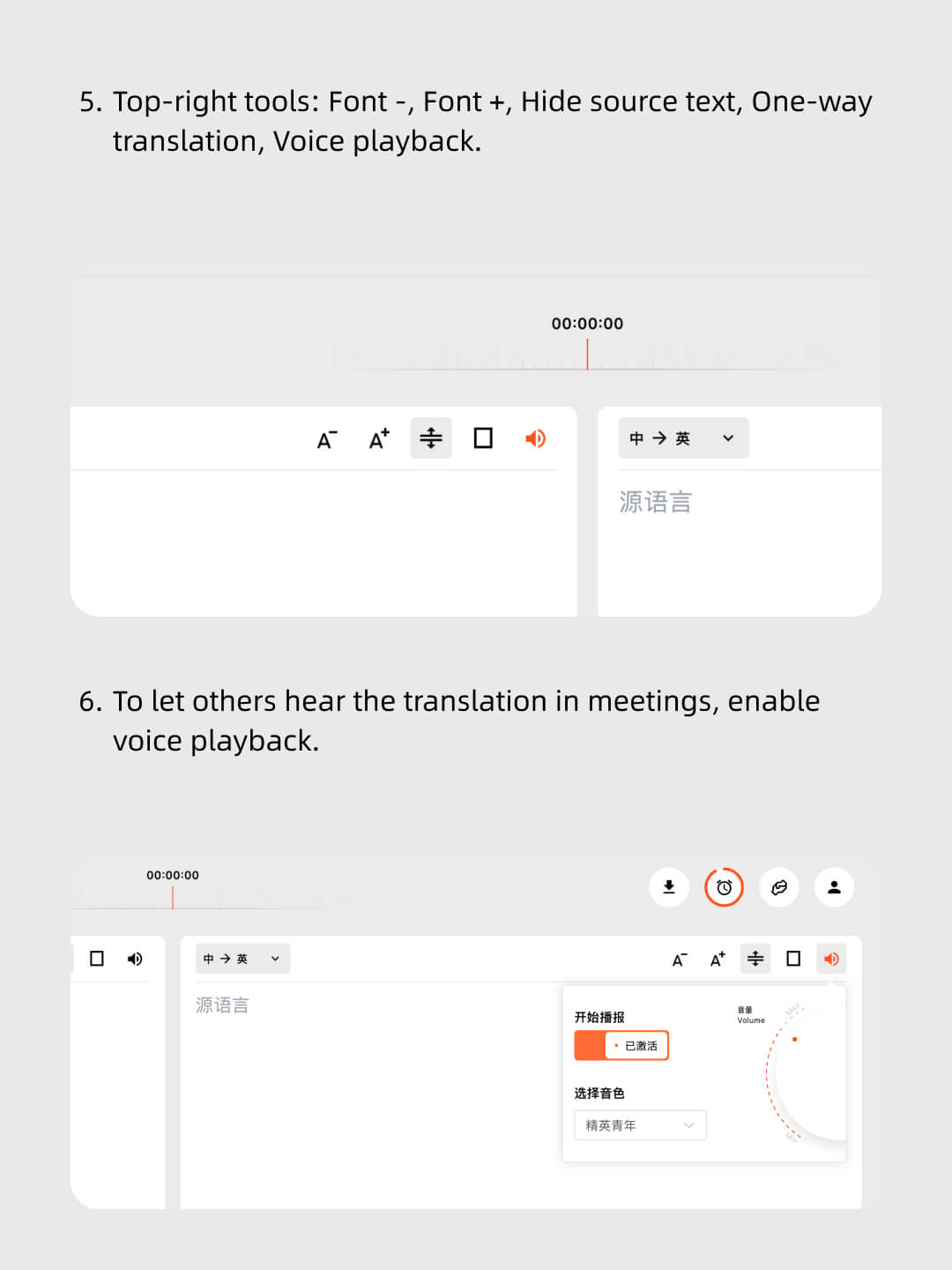
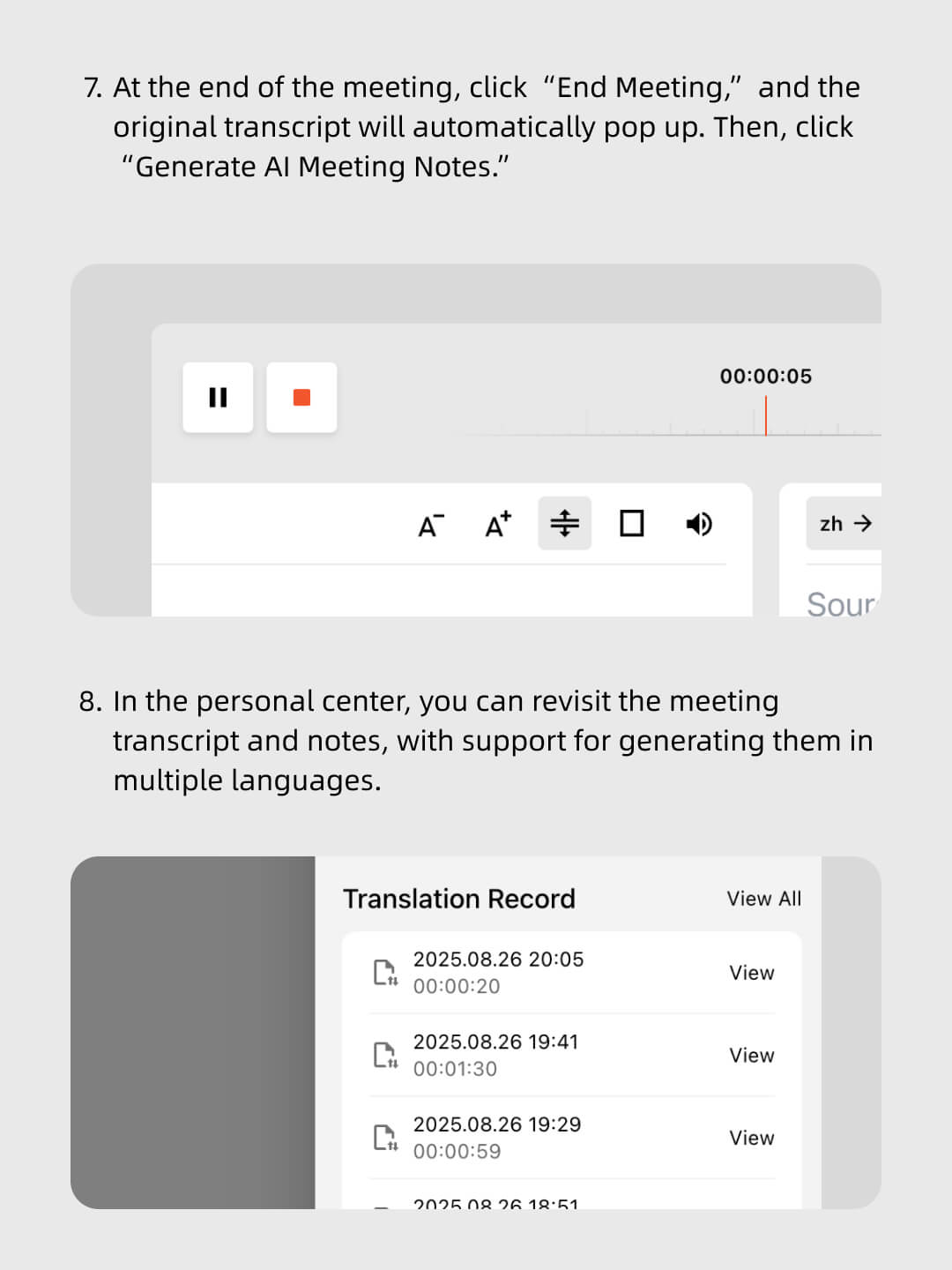
اتبع الفيديو الخاص بنا خطوة بخطوة.
اتبع البرنامج التعليمي لتمكين الترجمة + الملاحظات التلقائية بسهولة
موثوق به من قبل أكثر من 10000 مستخدم حول العالم 


الترجمة متعددة اللغات في الوقت الفعلي
تضمن الترجمة متعددة اللغات في الوقت الفعلي طوال الاجتماع فهم كل مشارك، مع توليد الذكاء الاصطناعي لملاحظات واضحة وعناصر عمل بعد ذلك
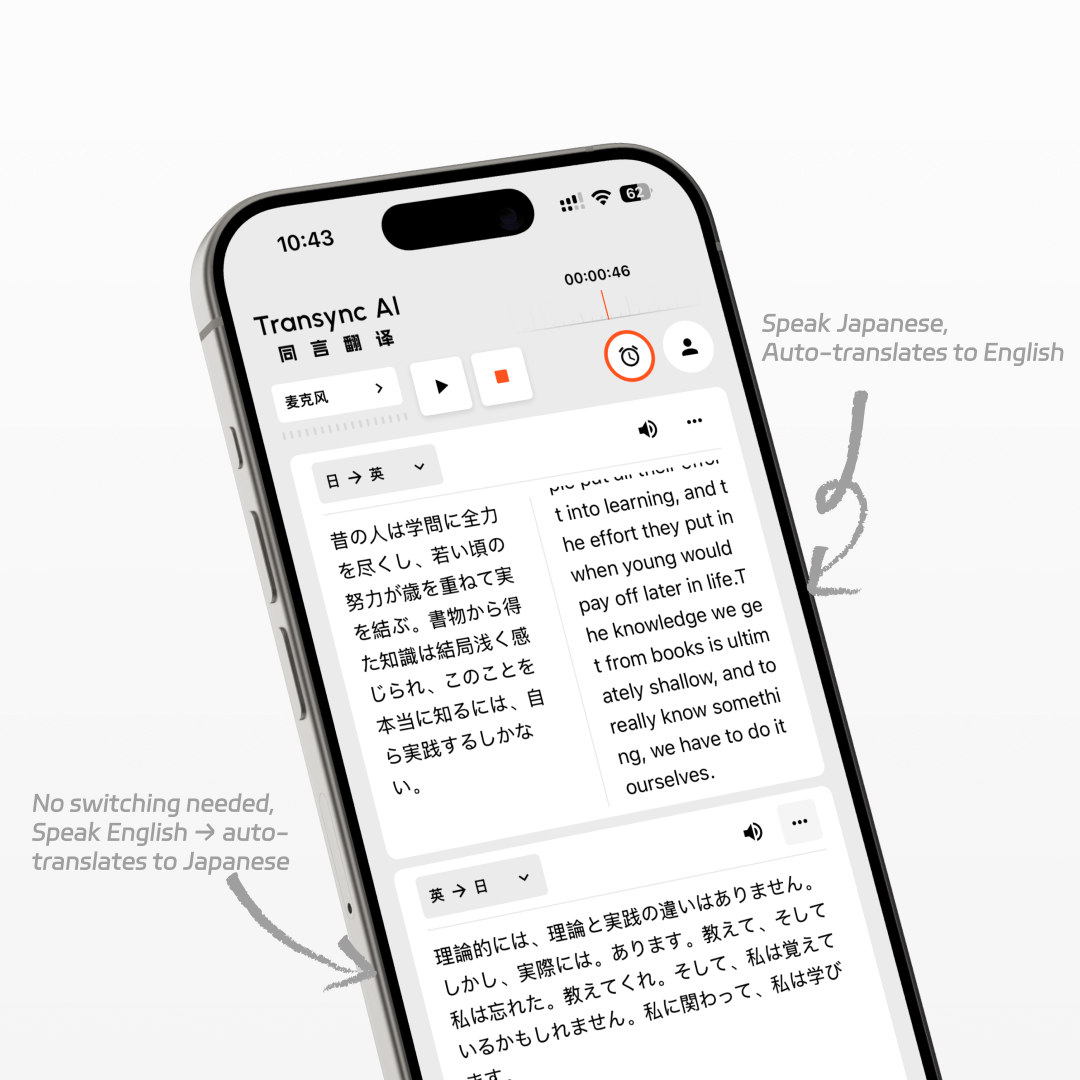

ملاحظات اجتماع الذكاء الاصطناعي
يتم الحفاظ على النصوص الأصلية بجميع اللغات، مع ملاحظات اجتماعات الذكاء الاصطناعي باللغات الصينية والإنجليزية واليابانية والكورية لضمان العمل الجماعي العالمي السلس
الأسئلة الشائعة
هل تحتفظ Transync AI بنسخة كاملة من نص الاجتماع؟
نعم. يحفظ Transync AI تلقائيًا النص الكامل بجميع اللغات الأصلية المستخدمة أثناء الاجتماع، فلا يُفقد أي شيء. نحفظ نصوص الاجتماعات والملاحظات المُولّدة بواسطة الذكاء الاصطناعي بشكل آمن وقانوني، لكننا لا نحتفظ بأي تسجيلات صوتية. لديك كامل الحرية في حذف بياناتك في أي وقت، وممارساتنا متوافقة مع اللائحة العامة لحماية البيانات (GDPR) وغيرها من لوائح الخصوصية العالمية.
ما هي اللغات المدعومة لملاحظات اجتماعات الذكاء الاصطناعي؟
في الوقت الحالي، يمكن إنشاء ملاحظات اجتماعات الذكاء الاصطناعي باللغات الصينية والإنجليزية واليابانية والكورية، مع إضافة المزيد من اللغات قريبًا.
هل يمكنني الحصول على الترجمة وملاحظات الاجتماع في نفس الوقت؟
بالتأكيد. يوفر Transync AI ترجمة فورية متعددة اللغات أثناء الاجتماع، ويُنشئ ملاحظات مدعومة بالذكاء الاصطناعي بعد انتهاء الاجتماع.
على أي المنصات يمكنني استخدام AI Meeting Notes مع الترجمة؟
تعمل Transync AI بسلاسة مع Zoom وMicrosoft Teams وGoogle Meet ومنصات المؤتمرات الرئيسية الأخرى، بالإضافة إلى تطبيقات الهاتف المحمول وسطح المكتب.
كيف يمكن لملاحظات اجتماعات الذكاء الاصطناعي أن تساعد فريقي العالمي؟
بفضل الترجمة في الوقت الفعلي وملخصات الذكاء الاصطناعي متعددة اللغات، يمكن لأعضاء فريقك متابعة المناقشات بلغتهم الخاصة ومراجعة ملاحظات واضحة وقابلة للتنفيذ بعد ذلك - مما يضمن التوافق عبر المناطق الزمنية والمناطق.
كسر الحواجز اللغوية، والتقاط كل اجتماع
جرب Transync AI مجانًا اليوم واستمتع باجتماعات أكثر ذكاءً مع الترجمة في الوقت الفعلي والملاحظات التلقائية.
